Блокування реклами на Android(як на смартфонах, так і на планшетах) можлива: всього кілька простих кроків,щоб попрощатися з вікнами, що спливають, рекламними сторінками, миготливими банерами і будь-яким іншим дратівливим (і небажаним) контентом.
Вам не потрібно бути хакером, щоб отримати можливість перегляду без рекламного контенту: лише кілька простих кроків у налаштуваннях Android та встановлення програми, призначеної для блокування найнаполегливішого контенту. Нижче наведено всі кроки, які ми рекомендуємо виконати послідовно для отримання оптимального результату:
1- Налаштування браузера для Android: економія даних
Після відкриття торкніться піктограми з трьома вертикальними точкамиу верхньому правому куті екрана та виберіть « Налаштування». Потім активуйте елемент « Заощадження даних»: через цю функцію сервери Google аналізують та стискають веб-сторінки перед завантаженням їх на пристрій користувача, зменшуючи вагу в обсязі завантажених даних.
Цей процес також корисний, щоб уникнути небезпечних веб-сайтів, що характеризуються наявністю вірусів, шкідливого програмного забезпечення або фішингового ризику: при відкритті Google негайно припинить перегляд і попередить користувача про небезпеку.
2. Налаштування браузера Android: налаштування сайту
В налаштуваннях Chromeвиберіть пункт "Налаштування сайту", потім " Спливаюче вікно »: переконайтеся, що вони заблоковані. Таким чином, можна буде значно зменшити кількість рекламних вікон, що з'являються під час навігації.
3- AdBlock Plus
Мільйони користувачів вважають це безперечним союзником для серфінгу на комп'ютерах та ноутбуках, але не всі знають, що AdBlock Plus також доступний для систем Android. Ця програма може блокувати майже всі рекламні оголошення на смартфонах і планшетах Android, навіть без запуску кореневої частини операційної системи, або в мережах Wi-Fiабо під час використання підключення до даних вашого оператора телефону.
Існують дві версії AdBlock Plus: AdBlock Browser (завантажуваний з Google Play Store), який складається із запам'ятовування імені в автентичному автономному браузері з усіма функціями AdBlock або просто пакету apk , набагато менш громіздким, що дозволяє вам розповсюджувати фільтри на всі браузери. . У цьому випадку перед продовженням установки необхідно відкрити Установки Android -> Безпеката активувати опцію « Невідоме походження» , яка дозволить встановити пакет (пам'ятайте, відразу після цього, щоб вимкнути цей параметр через безпеку).
Після встановлення Adblock Plus відкрийте « Налаштування» -> « Мобільні мережі» -> «Імена точок доступу»та змініть APN за замовчуванням, ввівши такі значення:
- Проксі: localhost
- Порт: 2020
Нарешті, з налаштувань можна вибрати, який контент блокувати та дозволяти (зображення, відео, аудіо реклами тощо).
На цьому етапі збережіть зміни та перезапустіть програму, щоб звільнити кеш і почати з нових налаштувань. Таким чином, проксі-сервер, щойно встановлений (всередині телефону, без використання зовнішніх проксі) блокуватиме, крім реклами, з якою ви стикаєтеся під час перегляду, навіть тих, що знаходяться всередині програми.
У разі проблем із телефоном AdBlock Plus може бути встановлений з базовою конфігурацією (без налаштування проксі), із задовільними результатами та можливістю блокувати рекламу на Android.
Рекламні блоки на багатьох сайтах не є будь-яким вірусом чи шахрайством. Насправді це цілком законний заробіток для власників сайтів, так само як реклама на телеканалах або відео в YouTube. Інша справа, коли реклама спливає за будь-якої дії, і де це тільки можливо.
У такому випадку ви зіткнулися зі спам вірусом, який тероризує як комп'ютери, так і телефони зокрема. У цій статті ви дізнаєтеся, що робити, якщо вискакуємо рекламу на андроїді - як її прибрати.
Реклама спливає в іграх та програмах Android
Останнім часом багато розробників додатків на андроїд вбудовують рекламу, яка спливає прямо під час роботи та заважає повноцінному користуванню. Одна річ, коли реклама знаходиться в певному місці, але зовсім інша, якщо банер заполонює весь екран, у такому разі його необхідно прибрати за допомогою спеціальних програм.
 Найкращою програмою в даному випадку буде AdBlock Mobile(ABP), яку можна завантажити з їх офіційного сайту. Просто завантажуєте програму, активуєте її і заходьте у додаток - зазвичай спливати реклама більше не буде.
Найкращою програмою в даному випадку буде AdBlock Mobile(ABP), яку можна завантажити з їх офіційного сайту. Просто завантажуєте програму, активуєте її і заходьте у додаток - зазвичай спливати реклама більше не буде.
Якщо реклама, як і раніше, заважає, то це означає, що AdBlock просто не вимкнув її через певне обмеження. Справа в тому, що розробники AdBlock спеціально не блокують рекламу при Wi-Fi з'єднанні, надаючи можливість творцям ігор трохи заробити.
- Для цього відкрийте своє Wi-Fi з'єднанняі перейдіть до її властивостей.
- Далі змініть властивості за підказками AdBlock, відредагувавши хост та порт.
- Зберігайте налаштування та використовуєте програми без реклами.
Варто зазначити, що аналогічно AdBlock Mobile працює і при блокуванні реклами на сайтах. При найсуворіших налаштуваннях AdBlock може повністю відключити будь-яку рекламу на андроїді, як контекстну від Google, так і вірусні банери.
Спам віруси у телефоні на Андроїді
Також спливаюча реклама може з'явитися через спам вірусу, який міг потрапити в телефон разом із файлами, завантаженими з неперевірених сайтів. Ще однією причиною може бути програма з вірусом, що змінила налаштування в андроїді.  Щоб визначити, який додаток виставляє рекламу, слід скористатися спеціальною програмою під назвою AirPush Detector. Завантажити цю програму можна з Google play, далі просто увімкніть перевірку та видаліть знайденого винуватця.
Щоб визначити, який додаток виставляє рекламу, слід скористатися спеціальною програмою під назвою AirPush Detector. Завантажити цю програму можна з Google play, далі просто увімкніть перевірку та видаліть знайденого винуватця.
Наступного разу намагайтеся встановлювати програми тільки з Google play!
Якщо реклама як і раніше спливає, то спам вірус може зберігатися над додатках, а музиці, картинках чи інших сторонніх файлах. Щоб їх знайти та знищити необхідно, завантажити антивірусне ПЗ, для мобільних телефонівна андроїд найкраще підійде Dr.Web Lightабо 360 Mobile Security Antivirus. Встановіть мобільний антивірус і виконайте повну перевірку, займе близько 20-30 хвилин. Після завершення видаліть всі віруси та перезавантажте телефон.
Читання 2 хв. Опубліковано 20.03.2019
Вітаю!Сьогодні я покажу вам як прибрати рекламу на телефоні андроїд. Ви можете дуже просто та швидко відключити рекламу з push повідомлень. На вашому смартфоні вискакує реклама? Ви підписалися на неї на сайті в браузері Google або Yandex, її можна видалити. Деякі обманним шляхом змушують підписуватись на спам повідомлення з рекламою. Дивіться інструкцію далі та пишіть коментарі, якщо у вас є питання. Поїхали!)
Дивіться як виглядає пуш реклама в андроїд на Samsung галаксі (на інших смартфонах теж саме). Мені надійшло повідомлення. Але я навмисне підписався на неї, щоб показати приклад. Під зображенням праворуч натисніть вкладку Налаштування сайту.

У вікні підтвердіть виконання операції. Все готово.Буде видалено всі дані цього веб-сайту, файли cookie та задані дозволи на отримання повідомлень, в яких і надсилається реклама на ваш телефон.

Що робити, якщо у вас немаєцієї вкладки під рекламою. Відкрийте браузер Google Chrome, на головній сторінці, вгорі праворуч натисніть кнопку меню (три точки).

У вікні, натисніть на вкладку Настройки.



Тут вам покажуть заблоковані та дозволені сайти, на push повідомлення яких ви підписалися. Ви могли підписатися навіть не підозрюючи, що отримуватимете спам-рекламу. Натисніть на адресу сайту.

Все готово.Тут потрібно так само, як я показував на початку, натиснути на кнопку Очистити і скинути, потім підтвердити.

Тепер ви не отримуватимете шокуючу рекламу на свій телефон андроїд.
Залишились питання? Напиши коментар! Успіхів!
Доброго дня, шановні читачі мого блогу! Вас уже дістала постійна реклама на планшеті? Мене теж! Якщо на планшеті вискакує реклама, як прибрати це настирливе видовище? Я вирішив ґрунтовно розібратися в цьому питанні та розповісти про все вам. Цікаво та корисно буде всім власникам Android планшетів. Зрештою, з набридливим контентом потрібно вести боротьбу та робити користування програмами комфортним та приємним. Ну що ж, починаємо!
Методи боротьби з кожним із них теж різні:
- Впроваджений рекламний додаток. Код реклами вписується у програму безпосередньо під час розробки товару. Видаляються лише разом із додатком. Хорошою новиною є те, що її можна приховати під час користування софтом.
- Реклама банер. З'являється під час закриття або відкриття програми та займає весь екран девайсу. Як і попередній вигляд, мешкає лише у «рідному» додатку. Блокується прямим відключенням від Інтернету.
- Вірусне ПЗ рекламного характеру. Докучає більше інших і, по суті, є шкідливим файлом. Проблема в тому, що мобільний антивірусник не розпізнає його як загрозу. Саме тому не видаляє. Створює серйозні незручності і повністю закриває екран під час роботи програми через маленькі проміжки часу.
Звідки береться та навіщо боротися?
Більшість безкоштовних програм для Google Play пишуть просунуті користувачі. Мета створення насамперед заробіток. А як заробити на тому, що лунає безкоштовно? Звісно, запровадити рекламу! Розробник впроваджує - ми позбавляємось. Навіщо це треба робити?
Існує, як мінімум, три причини, з яких варто це зробити:
- Реклама їсть заряд акумулятора і розряджає планшет у невідповідний момент.
- Банери є добрим провідником для вірусів. Через нього на пристрій цілком непомітно може потрапити будь-що.
- Реклама – чудовий споживач інтернет-трафіку. Для тих, хто платить за кожен мегабайт, це не найбажаніший сценарій.
Спочатку уникнути проблем можна, купуючи платну версію програми. Але хто хоче це робити?
Що робити? Як позбутися реклами?
Якщо є проблема, то існує і її вирішення. Найвинахідливіші користувачі вже давно навчилися боротися зі спливаючими картинками.
Пропоную познайомитися з найбільш затребуваними та ефективними способами:
- Встановлення спеціальних сторонніх програм. Їхня мета - видаляти рекламні банери будь-якого характеру.
- Повне скидання до заводських налаштувань або перепрошивка. Необхідна у важких випадках, коли девайс сильно уражений вірусами і не допомагає.
- Ручне видалення повідомлень на правах суперкористувача. Підходить лише просунутим користувачам.
Види сторонніх утиліт
Блокувальник реклами в програмах Androidздатний цілком успішно справлятися зі своїм завданням. Це цілком серйозний щоденний захист від вірусів. Достатньо один раз його встановити і користування девайсом принесе велике задоволення. Головна умова – наявність ROOT-прав у користувача. Для розробників програм для Google Play такі програми - один суцільний збиток. Тому завантажувати їх можна лише на просторах вільного інтернету.
AdAway. Софт працює на основі редагування файлу hosts. Встановлення програми на пристрій автоматично означає прямий доступ до редагування системи. Після первинного завантаження файлу на планшеті з'являється контекстне меню із двома кнопками – «завантажити файл» та «відключити рекламу». Налагодження роботи відбувається таким чином: слід активувати завантаження файлу та перезавантажити пристрій.

AdBlock. Точна копія програми для ПК. Успішно справляється з рекламою, що постійно спливає, на пристроях Lenovo і Samsung на платформі андроїд. Якщо на пристрої немає рут-прав, потрібно здійснити налаштування проксі-сервера. Відмінна опція – однойменний браузер, який блокує рекламу під час інтернет-серфінгу.

LuckyPatcher. Утиліта, здатна вносити зміни в завантажені програми та видаляти шкідливі. Щоб убезпечити важливу інформацію та зберегти її від випадкового знищення як вірусний файл, необхідно створити резервну копію важливих даних. Програма дуже корисна за рахунок свого розширеного функціоналу. Після інсталяції самостійно перевіряє все програмне забезпечення на планшеті і сортує його за категоріями.

Маркування «сніжинкою» різних кольорів розповість про те, які дії можна здійснити з тією чи іншою програмою:
- Жовтий колір. Програма повністю продіагностована і не потребує втручання користувача.
- Зелений колір. Необхідно звірити ліцензію з офіційною версією з маркету.
- Синій колір. Програма засмічена рекламою.
У контекстному меню програми вибираємо варіант видалення реклами та користуємось перевагами захисту.
Ручне видалення реклами
Діємо наступним чином:
- Завантажуємо файл hosts та зберігаємо текст на пристрої.
- Створюємо резервну копію із новим ім'ям.
- Перевантажуємо файл у папку програми-суперкористувача з ім'ям «/etc» або ж по дорозі «/system/etc».
- Перезавантажуємось.
Усе! Можна користуватися планшетом без реклами, що постійно спливає на екрані.
Підсумок
Девайси Samsung і Леново на мобільній платформі Андроїд найпоширеніші. Вони швидше за інших піддаються атакам. Найчастіше постає питання, як відключити рекламу саме на таких планшетах. Уникнути проблем і користуватися девайсом з комфортом можна, якщо уважно стежити за роботою сторонніх програм, уникати потрапляння на пристрій неліцензійних програм.
Хорошим запобіжним заходом від шкідливих ПЗ стане завантаження перевірених антивірусників через Play Market.
Дякую за увагу! До на моєму блозі. З повагою Ростислав Кузьмін.
Data-lazy-type="image" data-src="http://androidkak.ru/wp-content/uploads/2015/12/ubrat-reklamu..png 400w, http://androidkak.ru/wp- content/uploads/2015/12/ubrat-reklamu-300x178.png 300w" sizes="(max-width: 221px) 100vw, 221px">
 Так, вона двигун прогресу, але що робити, коли цей прогрес заважає, всюди вискакує і безпардонно поглинає ваш трафік? Давайте розберемо, як усунути рекламу на андроїді, не вдаючись до допомоги фахівців.
Так, вона двигун прогресу, але що робити, коли цей прогрес заважає, всюди вискакує і безпардонно поглинає ваш трафік? Давайте розберемо, як усунути рекламу на андроїді, не вдаючись до допомоги фахівців.
Не дозволити нав'язливим пропозиціям пройти на ваш гаджет дуже важливо. Тут справа не в набридливості або трафіку - реклама може призвести до вірусів на вашому пристрої.
Перший спосіб
Png" alt="(!LANG:AdAway" width="130" height="130" srcset="" data-srcset="http://androidkak.ru/wp-content/uploads/2015/12/AdAway..png 150w, http://androidkak.ru/wp-content/uploads/2015/12/AdAway-120x120.png 120w" sizes="(max-width: 130px) 100vw, 130px">
!}
 У Play Маркеті його немає, завантажити можна тут: посилання .
У Play Маркеті його немає, завантажити можна тут: посилання .
Вся суть цього програмного забезпеченняполягає в редагуванні файлу hosts, який контролює процес обміну даними ваших програм з мережею інтернет. Hosts це системний файл вашого android, тому для роботи AdAway будуть необхідні ROOT права, це так звана адмінка на пристрої.
Після встановлення вам потрібно буде завантажити новий файл hosts та виконати перезавантаження. Усе! Це допоможе позбутися банерів тощо.
Png" alt="(!LANG:AdBlock" width="130" height="130" srcset="" data-srcset="http://androidkak.ru/wp-content/uploads/2015/12/AdBlock..png 150w, http://androidkak.ru/wp-content/uploads/2015/12/AdBlock-300x300..png 120w" sizes="(max-width: 130px) 100vw, 130px">
!}
 Ця програма встигла довести свою перевагу ПК, і на мобільних пристроях.показує себе на п'ять з плюсом. Вбиває всю цю випливаючу вірусню на "ура". Також плюсом є, що AdBlock не вимагає ROOT прав,З ним досить просто налаштувати проксі-сервера. Дуже доброзичливий та зрозумілий інтерфейс. Правда є один мінус: не скрізь працює коректно, тож качайте і пробуйте.
Ця програма встигла довести свою перевагу ПК, і на мобільних пристроях.показує себе на п'ять з плюсом. Вбиває всю цю випливаючу вірусню на "ура". Також плюсом є, що AdBlock не вимагає ROOT прав,З ним досить просто налаштувати проксі-сервера. Дуже доброзичливий та зрозумілий інтерфейс. Правда є один мінус: не скрізь працює коректно, тож качайте і пробуйте.
Всі інші розробки також допоможуть вам позбутися реклами на Android. Але вони є копією AdAway і по функціоналу однакові, або копією AdBlock. Причому всі вони, для того щоб відключити або видалити hosts, вимагають ROOT права на Android, але це не дивно, все-таки системний файл.



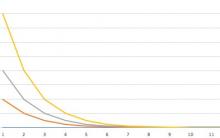







Квіткова вечірка: букет позитивних емоцій
Слова вчителів у вітальній сценці для батьків
Хто є хто за спорідненим Її свекруха називає тещу мамою
Твоя мати - моя свекруха Загадка свекруха називає мою тещу
Як зробити на весілля сценку «Три дівиці під вікном Жартівна сценка три дівиці